Chán với Instagram? Mệt mỏi vì Hipstamatic? Sau đó, có lẽ sở thích chụp ảnh iPhone của bạn nên bước vào giai đoạn giật gân màu của nó. Chụp ảnh giật gân màu tạo ra hình ảnh bắt mắt, thêm một chút màu sắc cho ảnh đen trắng. Có một số ứng dụng giật gân màu (như ColorSplash) cho iOS và MacPhun hồi đầu tháng này đã mang ứng dụng Color Splash Studio của mình từ Mac sang iPhone. Đây là cách nó hoạt động:
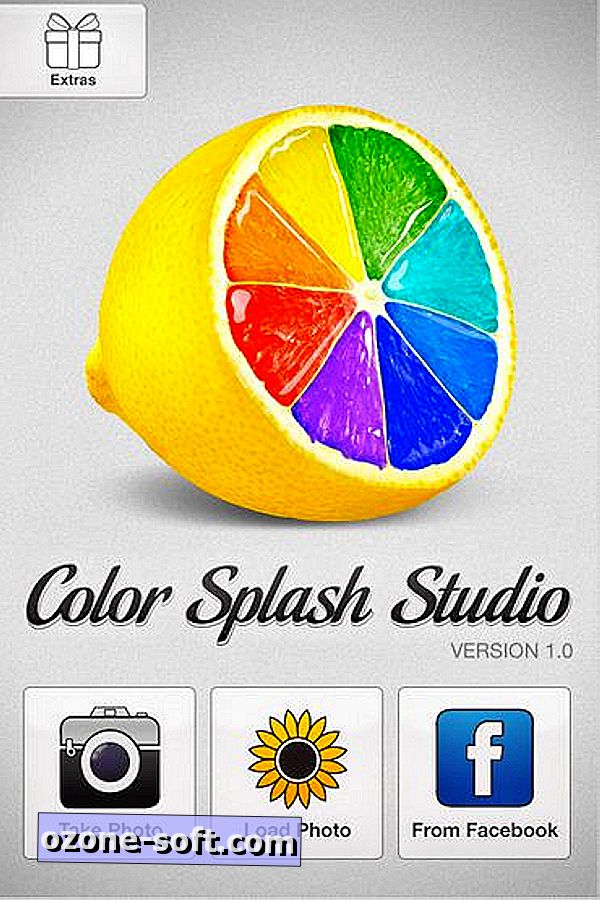
Sau khi cài đặt và khởi chạy Color Splash Studio, bạn được cung cấp ba tùy chọn để chọn ảnh: chụp ảnh, tải ảnh từ Camera Roll hoặc Photo Stream hoặc tải ảnh từ Facebook. Sau khi bạn chụp hoặc chọn ảnh, Color Splash Studio cho phép bạn cắt ảnh trước khi tải ảnh dưới dạng ảnh đen trắng. Sau đó, bạn có thể sử dụng ngón tay của mình để tô màu trong các phần nhất định của ảnh.
Có ba nút dọc theo phía dưới của ứng dụng. Nút Màu cho phép bạn thêm màu và nút Grayscale thực hiện ngược lại. Sử dụng cả hai nút này cho phép bạn thêm màu vào một khu vực và sau đó tô màu xám cho bất kỳ nét cọ nào. Chạm vào nút Pan & Zoom về 0 trong một phần của ảnh để tạo các nét cọ chính xác.
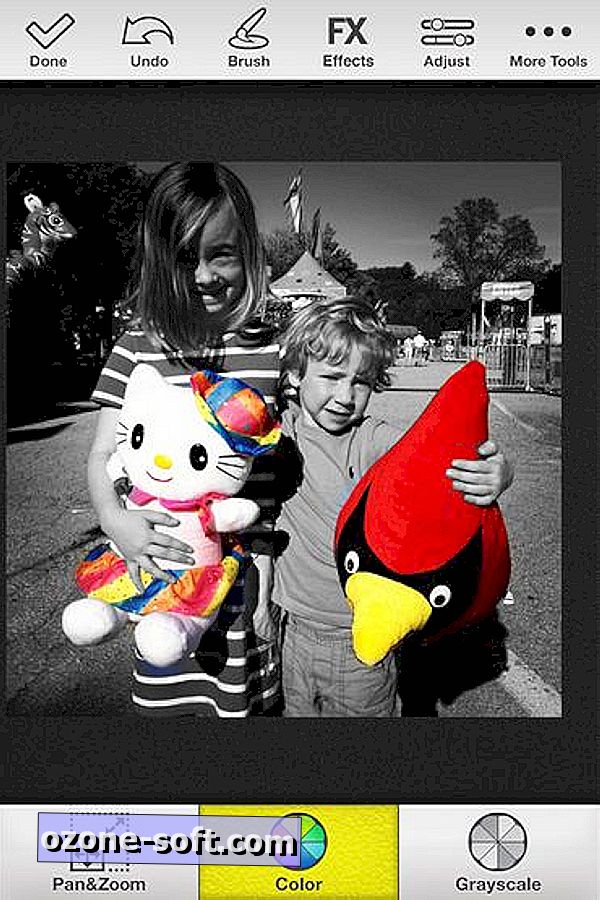
Nhưng câu chuyện liên quan
- Bảy lựa chọn thay thế Instagram cho iPhone
- Năm công cụ mà mọi nhiếp ảnh gia iPhone phải có
- Chụp ảnh iPhone đẹp hơn với TrueHDR
Có nhiều công cụ hơn trên đầu ứng dụng. Chạm vào nút Brush để chọn một trong bốn bàn chải, mỗi bàn chải bạn có thể điều chỉnh đường kính, độ mờ và độ mềm. Nút FX Effects cho phép bạn thêm ba hiệu ứng ấn tượng (Soft, Dreamy và Hard Light), cũng như chọn màu nâu đỏ hoặc bluetone thay vì tông màu xám mặc định. Nút Điều chỉnh cho phép bạn điều chỉnh cường độ và màu sắc của các lớp màu xám và màu của ảnh. Nó cũng cung cấp các thanh trượt để điều chỉnh độ sáng và độ tương phản của ảnh cũng như họa tiết. Cuối cùng, nút Công cụ khác cung cấp cho bạn thêm một số tùy chọn chỉnh sửa, bao gồm khả năng đảo ngược mặt nạ, lật các vùng màu và đơn sắc trong ảnh của bạn.
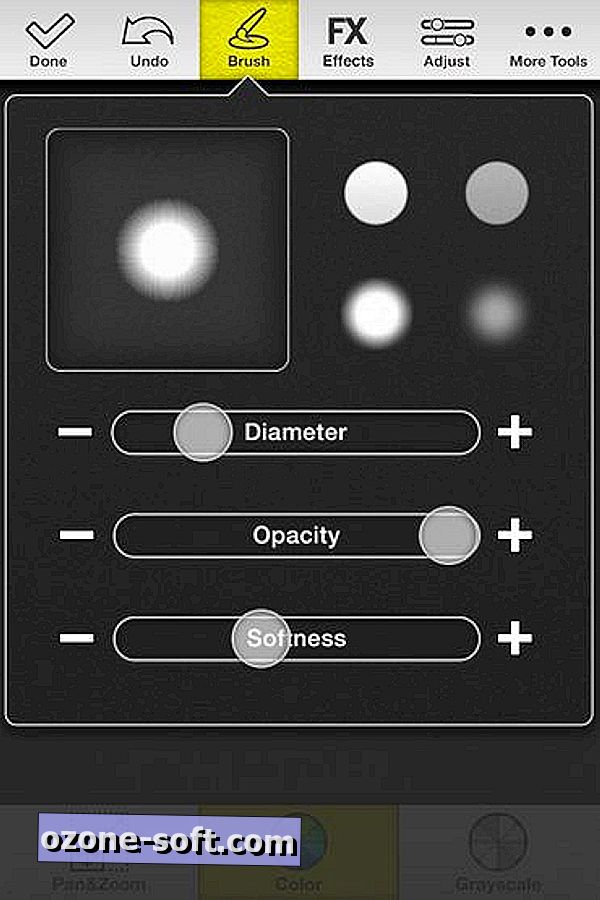
Ngoài ra dọc theo hàng nút trên cùng là nút Hoàn tác thuận tiện, bạn có thể nhấn liên tục để hoàn tác không chỉ chỉnh sửa cuối cùng mà còn tất cả các chỉnh sửa trước đó. Khi bạn hài lòng với ảnh của mình, hãy nhấn Xong ở góc trên bên trái để lưu hoặc chia sẻ ảnh của bạn. Bạn có thể lưu ảnh của mình vào Camera Roll, gửi dưới dạng bưu thiếp bằng cách Trân trọng, in hoặc gửi e-mail, gửi đến ứng dụng FX Photo Studio của MacPhun để chỉnh sửa thêm hoặc chia sẻ nó với các nghi phạm truyền thông xã hội thông thường bao gồm Instagram.
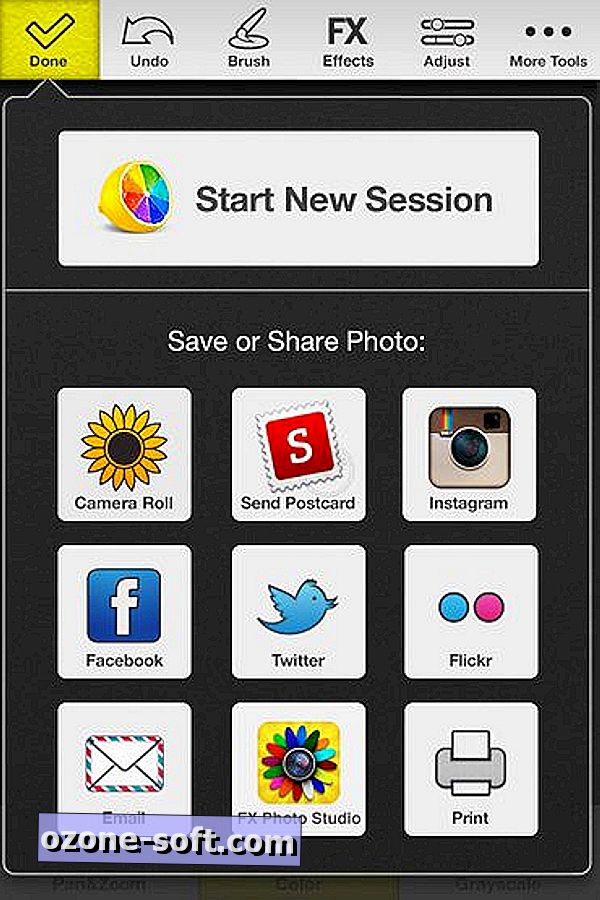
Trong các thử nghiệm của tôi bằng iPhone 4S, tôi đã sử dụng nút Pan & Zoom một cách tự do để tô màu trong các dòng. Ứng dụng này rất dễ sử dụng và bạn nên nhổ những bức ảnh màu sắc vui nhộn theo thứ tự ngắn. Ứng dụng thậm chí sẽ dễ dàng và thú vị hơn khi sử dụng trên iPad, nhưng thật không may, đây không phải là một ứng dụng phổ quát và không có phiên bản iPad. Để biết ứng dụng chỉnh sửa ảnh cho iPad có thể làm văng màu, hãy xem Paint FX.
(Qua iPhoneography)





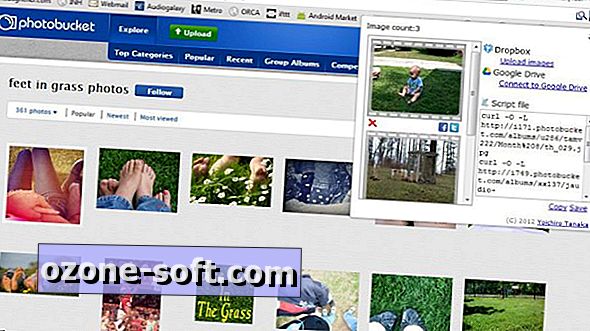







Để LạI Bình LuậN CủA BạN